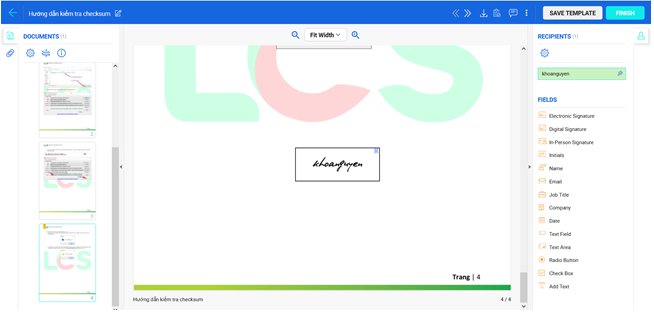Các bước ký
Bước 1:
- Đăng nhập trang web với liên kết: https://rs-signinghub-webportal.lsat.vn:444/
- Chọn “Only Me” để chỉ riêng mình ký (Mặc định sẽ chọn như vậy)
Ngoài ra chọn :
- “Me and Others” để riêng mình ký và người khác được quyền ký.
- “ Just Others” để người khác ký.
Tùy theo nhu cầu của người dùng mà chọn phần mở rộng phù hợp với nhu cầu.
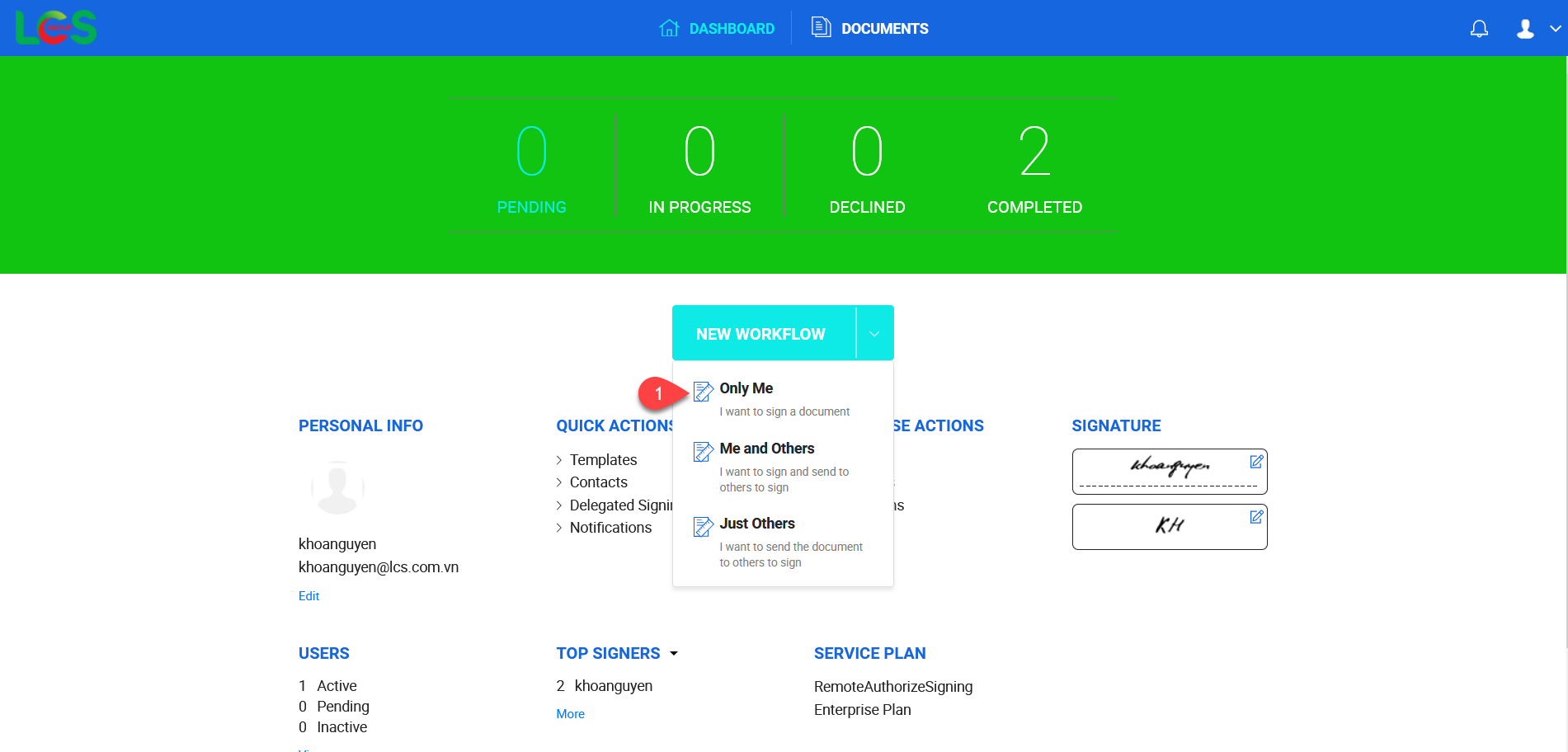
Bước 2:
- Chọn icon để tải tài liệu cần ký lên phần mềm.

Bước 3:
- Khi tải file pdf cần ký lên. Chọn “NEXT” bên phải màn hình để tiếp tục.
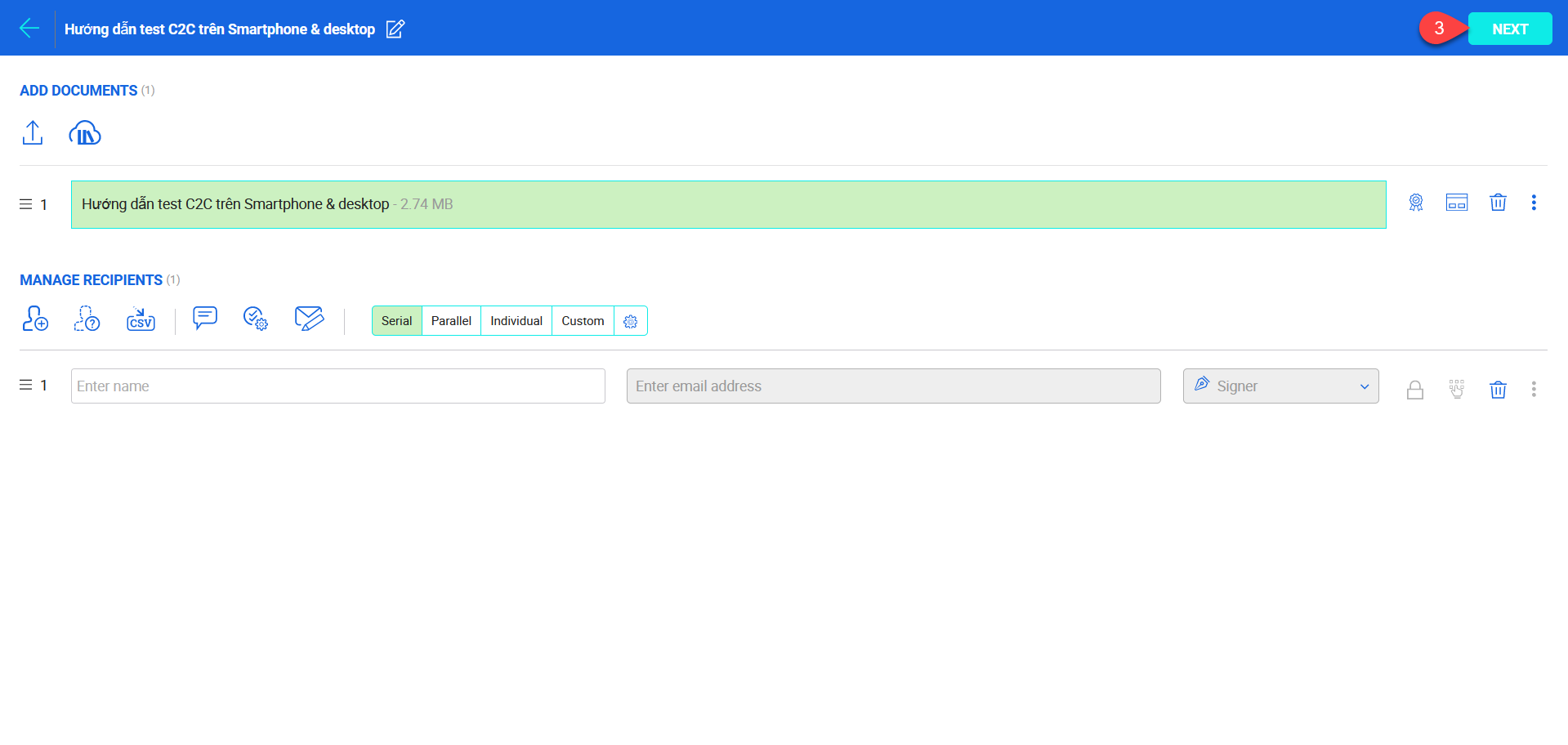
Bước 4:
- Kéo thả các label cần hiển thị lên văn bản cần ký. Phần bắt buộc phải có là Label Digital
Signature. Ngoài ra cần email, Company, Date ...
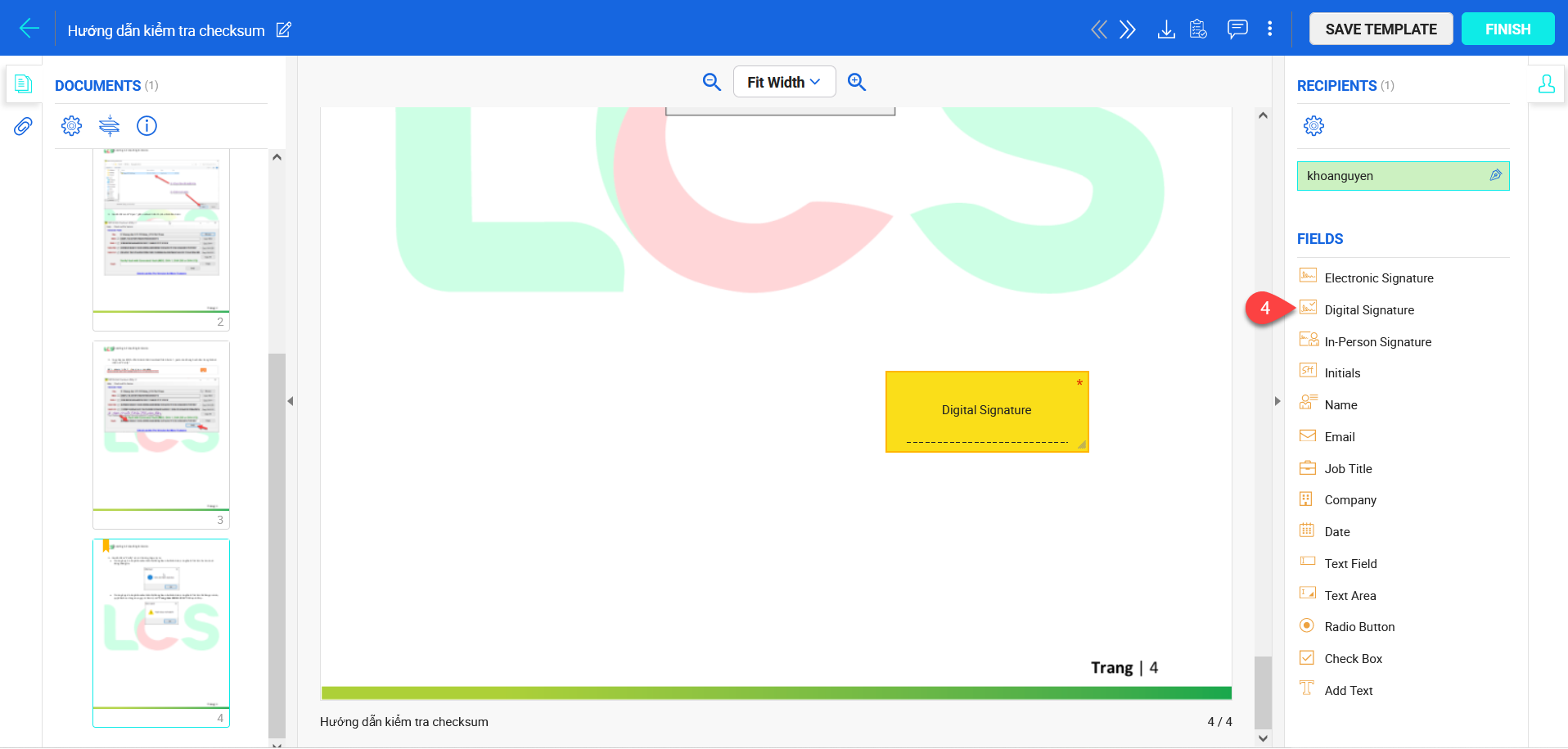
Bước 5:
- Chọn vào icon ký để ký văn bản.
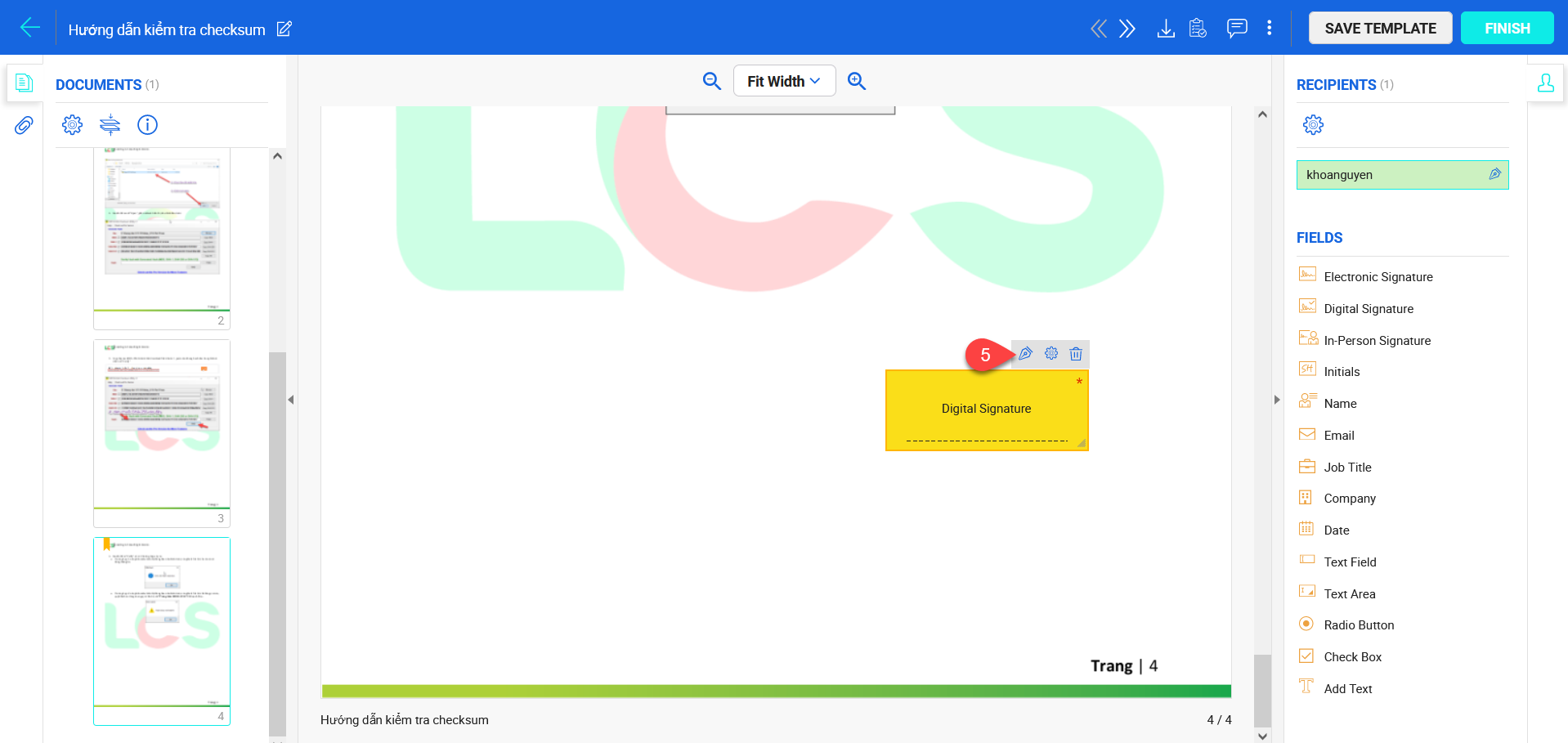
Bước 6:
- Chọn Next để tiếp tục chọn chữ ký như hình, hoặc vẽ lại chữ ký, tải hình chữ ký mới.
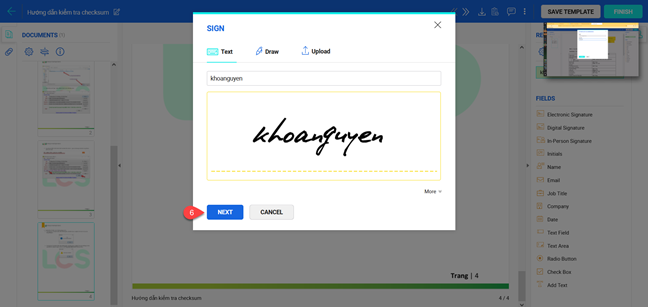
Bước 7:
- Nhập mật khẩu để xác thực. Chọn “SIGN NOW” để thao tác ký.
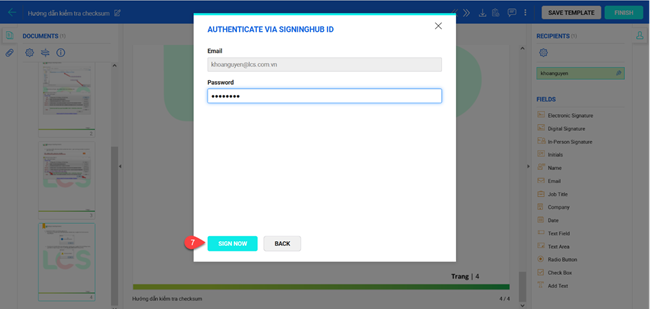
Bước 8:
- Màn hình hiển thị trạng thái hệ thống đang gửi yêu cầu đến thiết bị di động để yêu cầu
xác thực và đồng ý với việc ký văn bản này. Người dùng thực hiện đồng ý trên thiết bị thì văn
bản sẽ được ký thành công.

Bước 9:
- Màn hình hiển thị văn bản được ký thành công. Label có thể kéo thả ở mọi nơi trên văn
bản nên người dùng có thể tự do chọn vị trí phù hợp với văn bản mình ký. Văn bản ký hợp lệ là
người dùng click vào hình chữ ký điện tử hiển thị thông tin của đơn vị cung cấp, ngày giờ ký và
các thông tin do nhà cung cấp cấp cho văn bản và chủ sở hữu đó.